
Windows Update エラーは新しいものではありません。0x80248007 エラーは、類似した Windows Updateの問題 の長いラインナップの 1 つにすぎません。良いニュースは、それらは修正が簡単な傾向があるということです。その方法は次のとおりです。
このようなエラーのもどかしい側面の 1 つは、何が問題だったのかを正確に知る方法がないことです。したがって、修正は簡単ですが、実際に問題が解決するまで、通常は 1 つずつ試し続ける必要があります。
修正 #1: Windows Update サービスを再起動する
Windows アップデートで問題が発生した場合、最初に停止するのは Windows Update サービスにチェックインする です。最新の Windows アップデートの確認とインストールに特化したサービスであるため、アップデート関連のエラーのほとんどはこのサービスに起因します。
多くのことを行う必要はありません。サービスを再起動するだけで、アップデートがないか再度確認され、新しいダウンロードが試行されます。
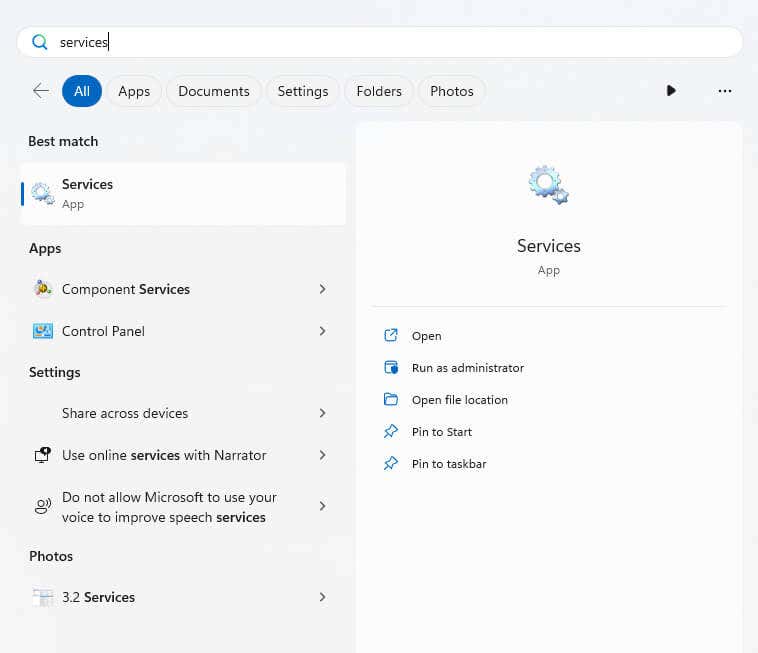
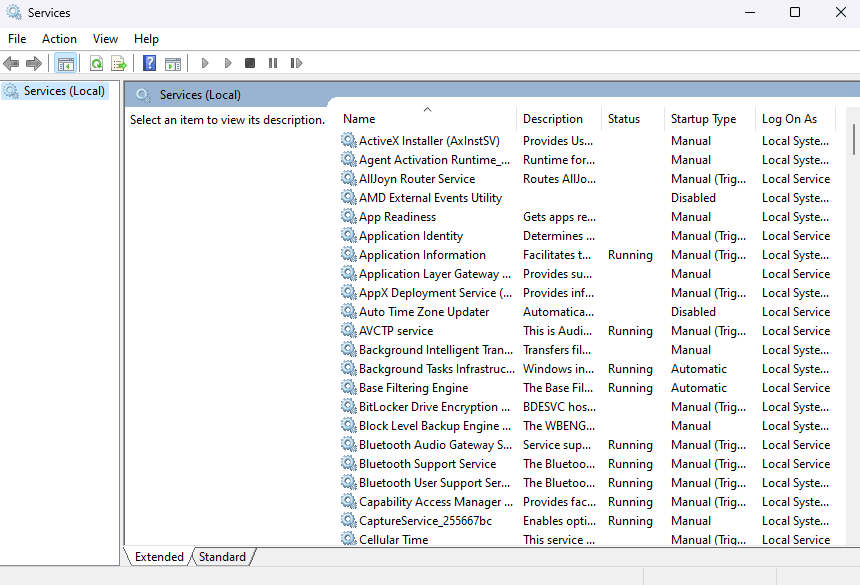
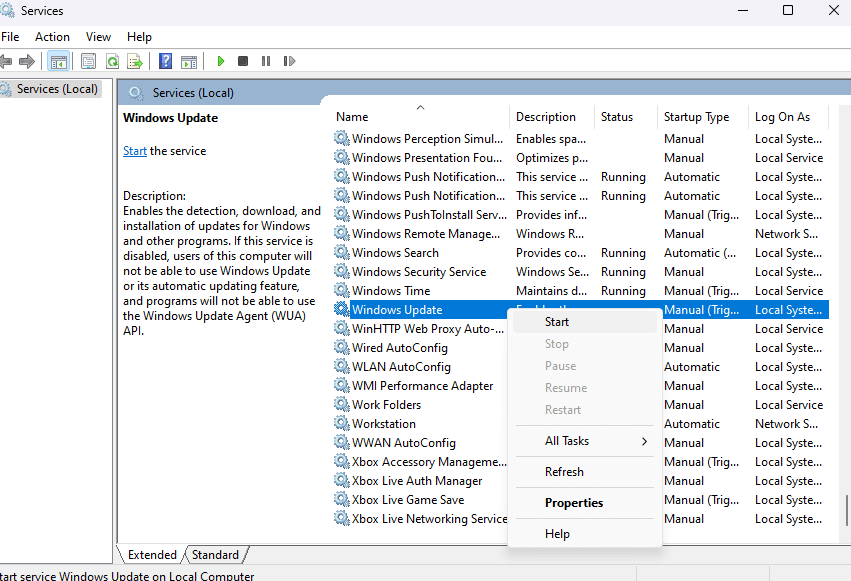
解決策 2: Windows インストーラー サービスを開始する
Windows インストーラー サービスはデフォルトで実行されているはずですが、何らかの理由 (バグまたは事前にプロセスを手動で強制終了したこと) により停止した場合、Windows アップデートのインストール時にエラーが発生する可能性があります。
これを修正するには、サービスを手動で開始する必要があります。
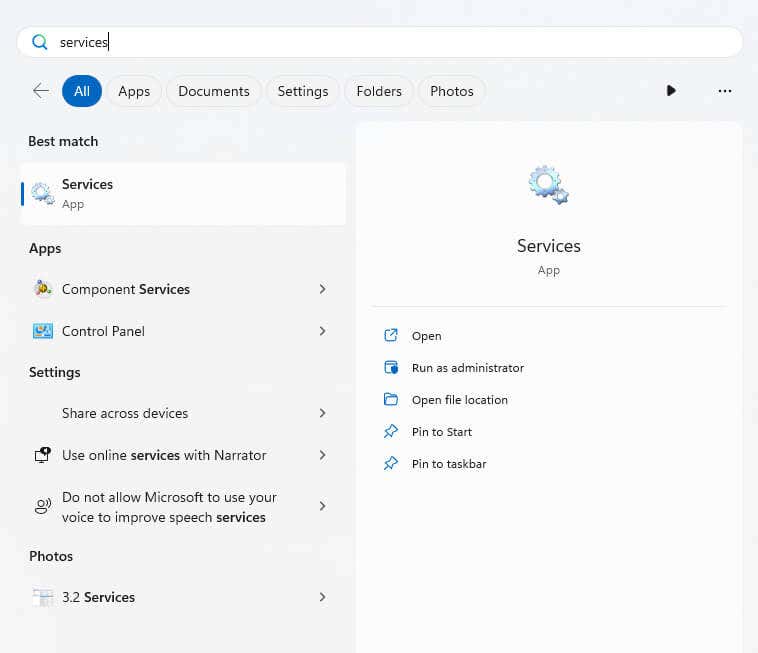
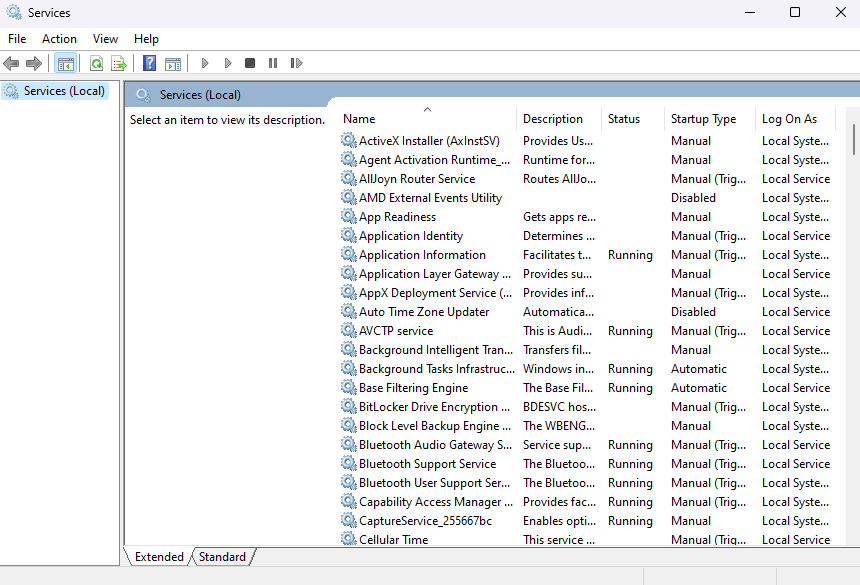
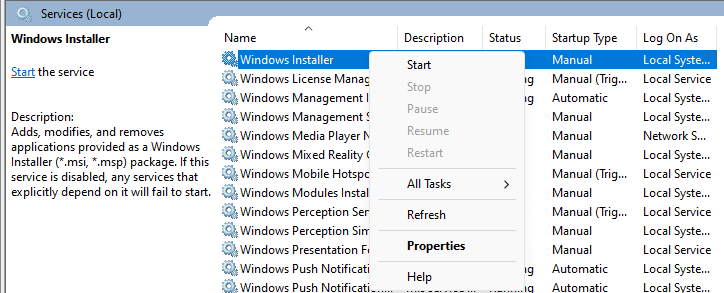
修正 # 3: Windows Update トラブルシューティング ツールを実行する.
Windows のトラブルシューティングは一般に評判が悪く、ほとんどの問題を修正できず、正しく検出することさえできません。しかし、時間の経過とともにパフォーマンスは向上しており、多くの場合、簡単なエラーをそれほど問題なく見つけて修正できるようになりました。
このため、より複雑な修正に進む前に、Windows Update トラブルシューティング ツールを実行することをお勧めします。
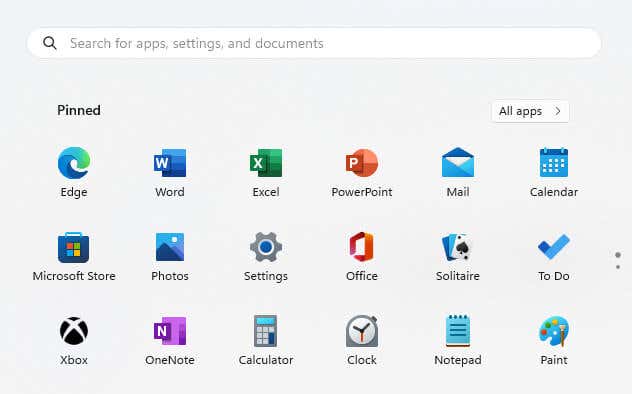
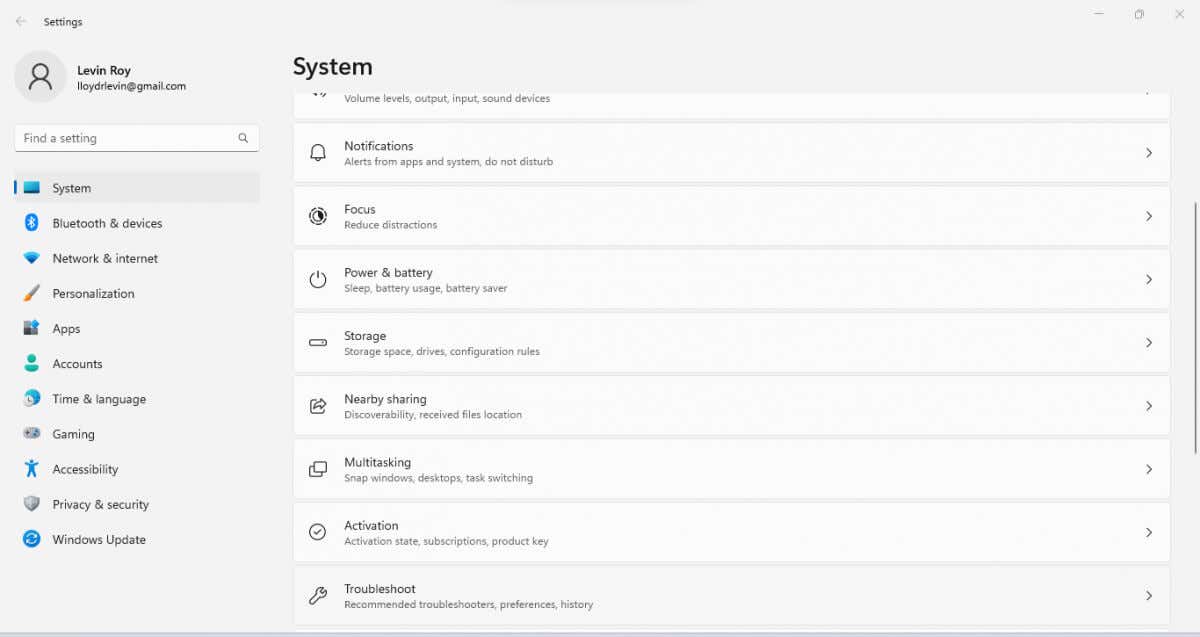
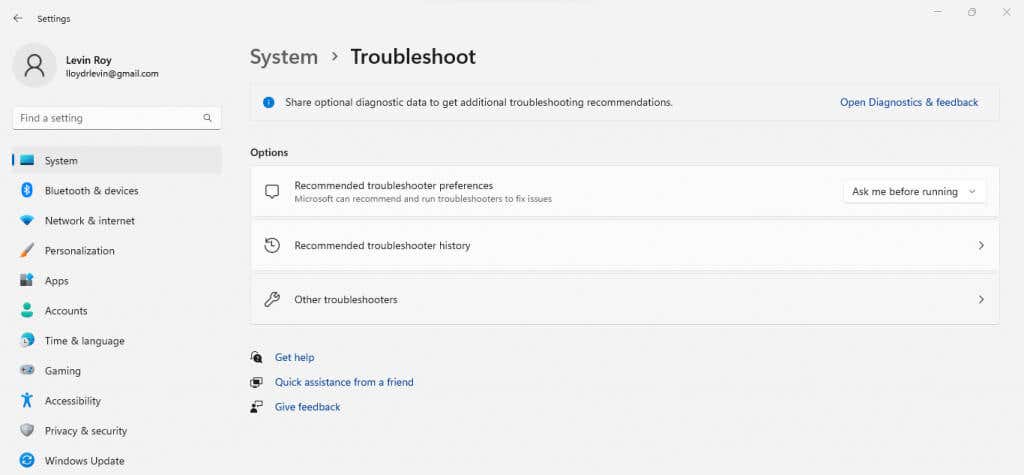
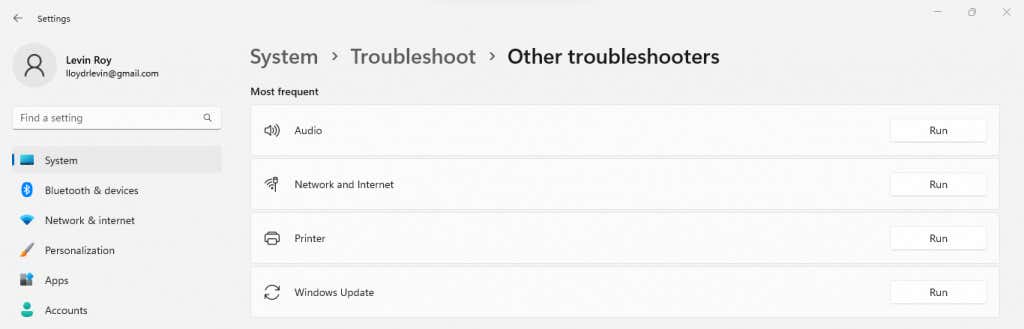
解決策 4: をクリアします。ソフトウェア配布フォルダ
Windows Update サービスは、新しい更新を検出すると、必要な Windows Update コンポーネントを一時ファイルとして SoftwareDistribution フォルダーにダウンロードし始めます。ダウンロードが完了すると、これらのファイルはアップデートのインストールに使用され、その後クリーンアップされます。
ただし、ダウンロードが停止したりエラーが発生した場合、不完全にダウンロードされたファイルでサービスがハングアップし続けるため、アップデートが停止したままになる可能性があります。 そのサイクルから抜け出す簡単な方法 は、SoftwareDistribution フォルダを強制的にクリアすることです。更新されたファイルのダウンロードを新たに開始します。
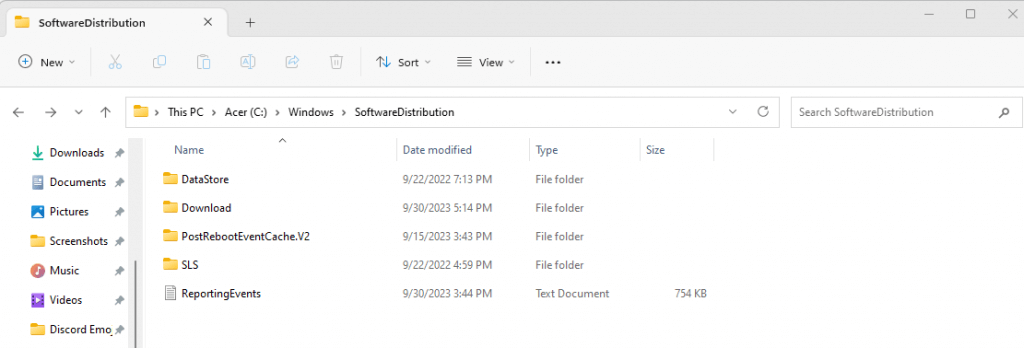
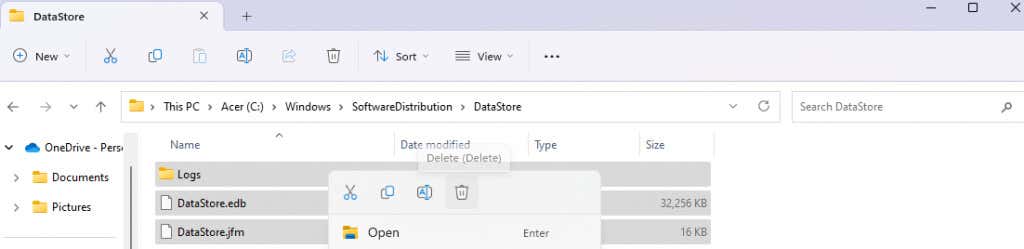
修正 #5: SFC および DISM スキャンを実行する
これまで、ダウンロードの停止やランダムなバグに対処する修正について説明してきました。しかし、システム ファイルの破損または欠落が原因で更新サービスが壊れた場合はどうなるでしょうか?
PC 上のシステム ファイルを修復し、それらが完全に動作していることを確認するには、SFC および DISM スキャンを実行する必要があります。理想的には、最初に DISM (Deployment Image Servicing and Management) を実行すると、Microsoft のサーバーから新しいシステム イメージがダウンロードされ、PC に保存されているローカル イメージが修復されます。.
その後、SFC (システム ファイル チェッカー) を実行してすべてのシステム ファイル自体をスキャンし、システム イメージと比較して検証し、不一致を修正します。最終的には、Windows インストールに破損したファイルや壊れたファイルが存在しないと自信を持って言えるようになります。
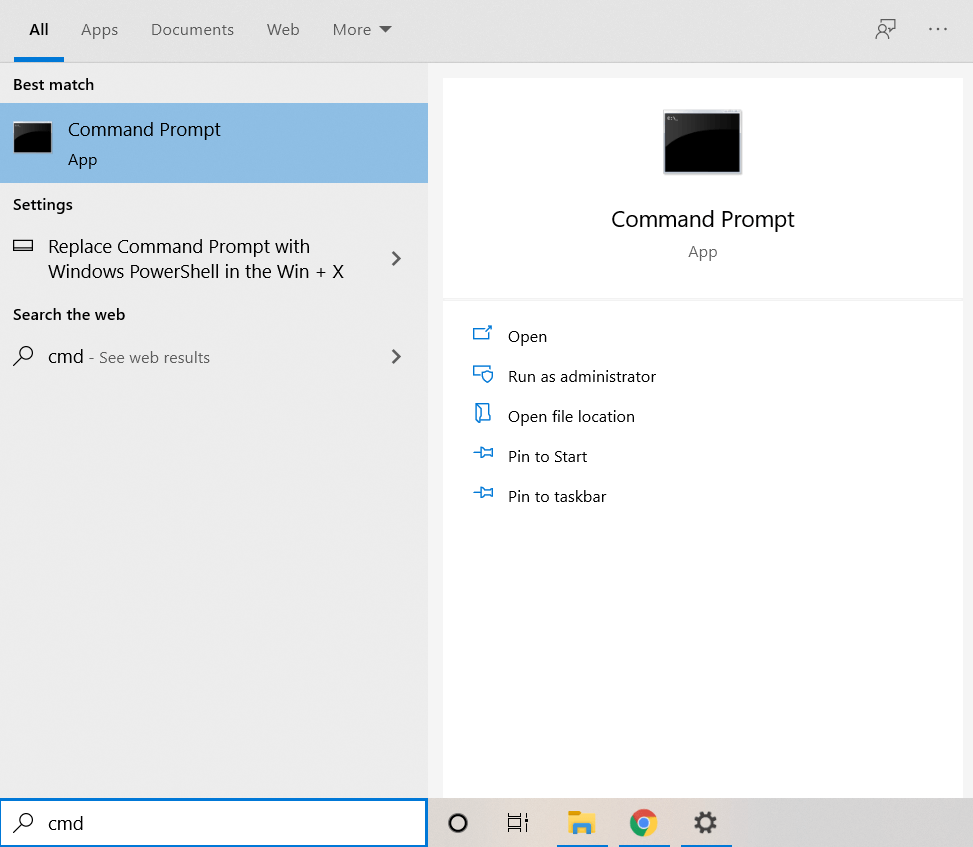
Dism /Online /Cleanup-Image /RestoreHealth

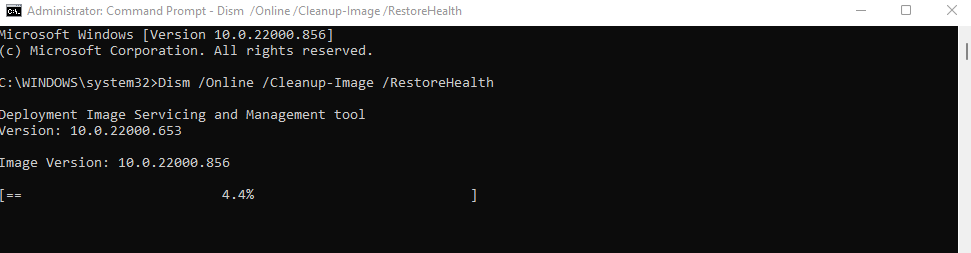
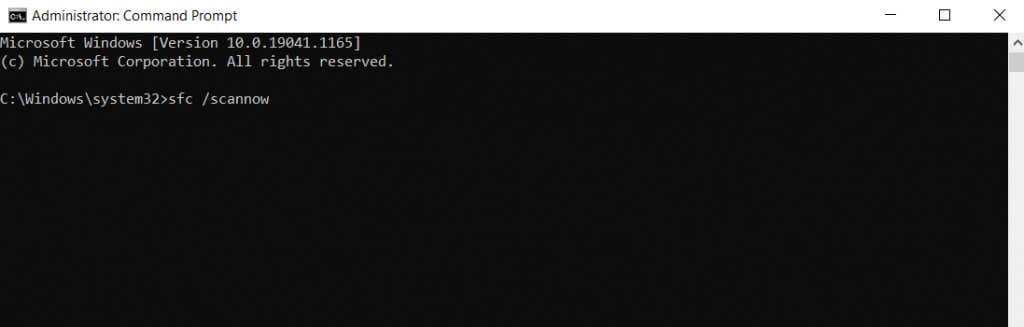
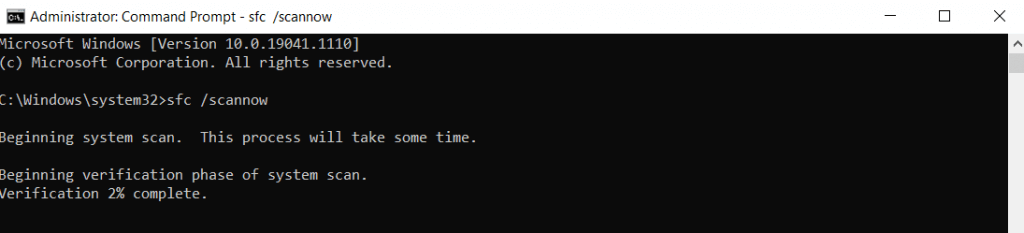
修正 #6: Microsoft Update カタログからアップデートを手動でインストールする
Windows を更新しようとするたびに Windows 更新エラー 0x80248007 が発生し続ける場合は、いつでも Microsoft の Update カタログと 必要なアップデートを手動でダウンロードする にアクセスできます。すべての Windows Update は、Web サイトから個別のインストーラーを通じて入手できるため、他のソフトウェア パッケージとしてインストールできます。
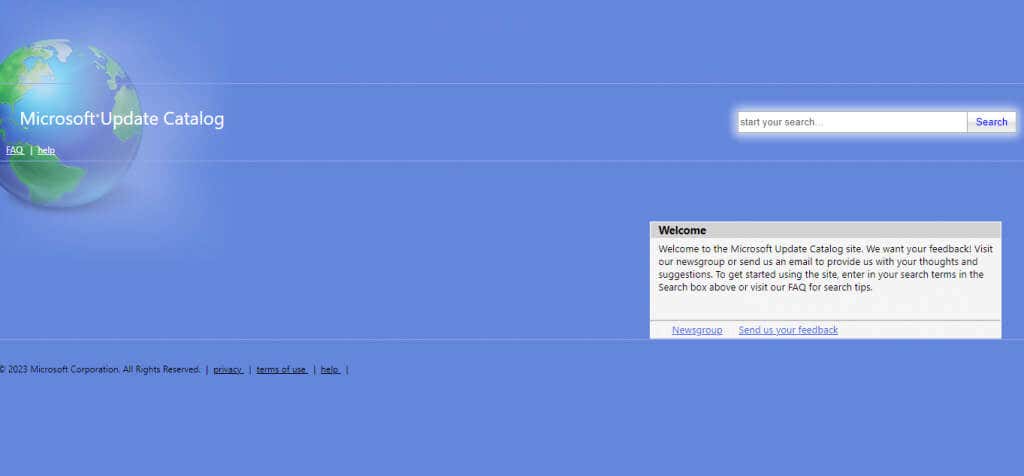
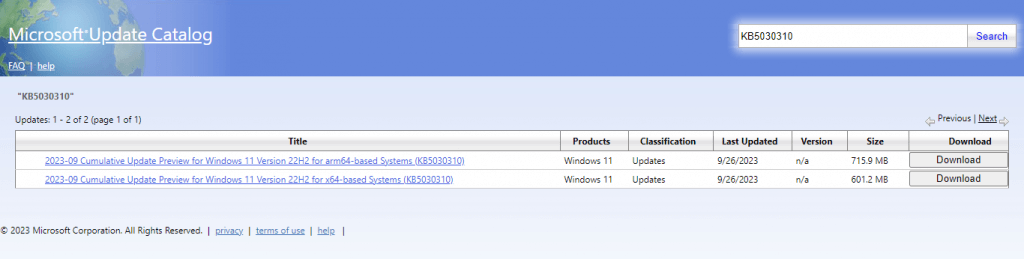
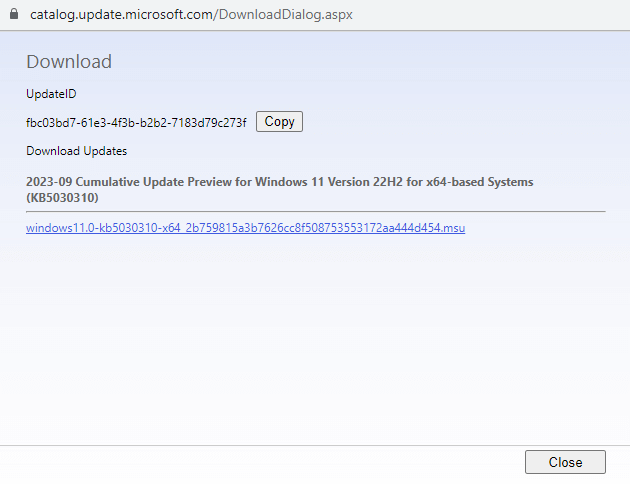
Windows Updateダウンロードエラー0x80248007を修正する最良の方法?.
ほとんどの場合、Windows 更新エラーは Windows Updateの再起動 または Windows インストーラー サービスによって簡単に修正できます。これらの方法が機能しない場合にのみ、より複雑な修正に取り組む必要があります。
破損または欠落しているシステム ファイルは DISM および SFC スキャンで修正でき、SoftwareDistribution フォルダーをクリアするとアップデートの再ダウンロードが強制される場合があります。他のすべての方法が失敗した場合、ほとんどの場合、Microsoft の Web サイトからアップデートを手動でインストールすることが最後の手段として機能します。
.